
Cauze, din cauza cărora utilizatorul ar putea avea nevoie să se uite la folderele ascunse din Windows, sau fișiere, este întâlnită abundă. Fișierele importante ale sistemului sunt ascunse de la început de ochii curioși și, ca urmare a atacurilor virale, sunt adesea completate cu fișiere foarte importante și foldere complet inutile care sunt umflate la urât și umplute cu gunoi. În general, există o nevoie, dar, evident, nu toți sunt conștienți de cum să o satisfacă.
Metoda 1: Opțiuni folder
Această tehnică, cel mai probabil, vine în minte pentru prima dată și este cea mai ușoară pentru a naviga în ea.
Deci, deschideți fereastra "Calculator" și, în primul rând, ordonați pictogramele (opțiunea "Aranjați")
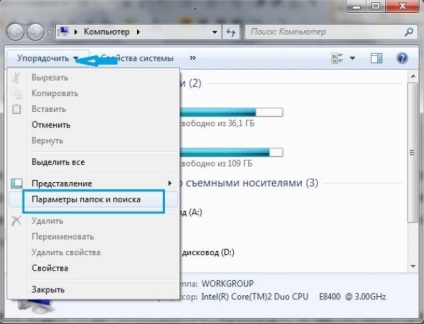
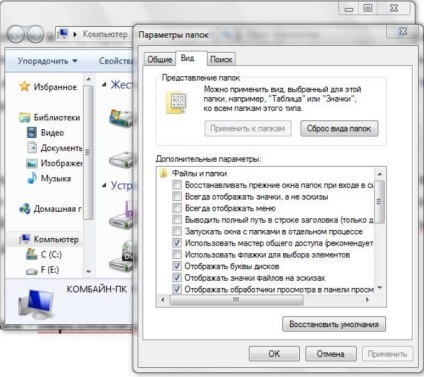
Aici puteți vedea setările avansate, dintre care trebuie să căutați fila "Fold foldere și fișiere" cu opțiunea corespunzătoare.
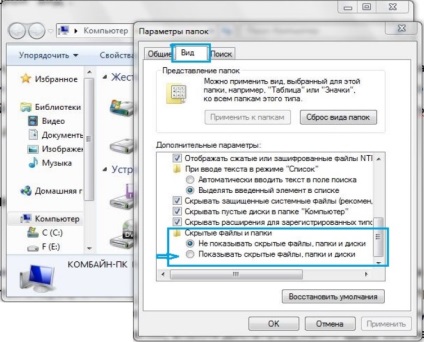
Mai mult, toate sunt în mod obișnuit simple - semnează o bifă și alegem "OK". Acum vă puteți uita la dosarele și fișierele pe care le aveți în mod absolut disponibile cât timp doriți.
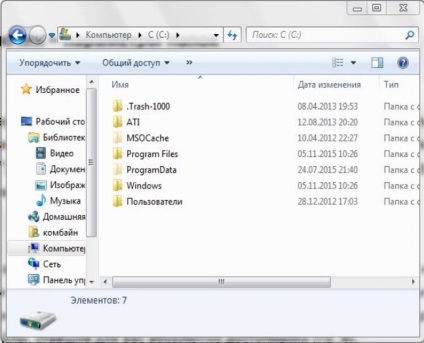
Metoda 2: Personalizare și proiectare
În principiu, la același rezultat exact puteți veni și puțin diferit - prin meniul principal și prin panoul de control Windows. În acest sistem de operare, există posibilități considerabile de gestionare a interfeței și de personalizare a acesteia "pentru sine".
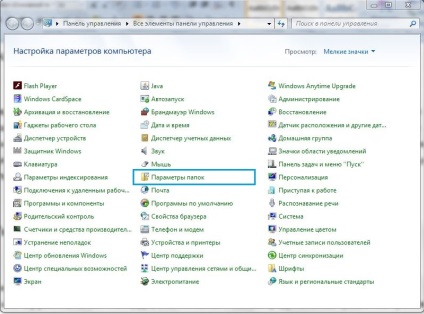
Și pentru a activa funcția dorită care prezintă folderele ascunse, este suficient să găsiți aici și din nou opțiunea corespunzătoare pentru a verifica caseta "Opțiuni folder".
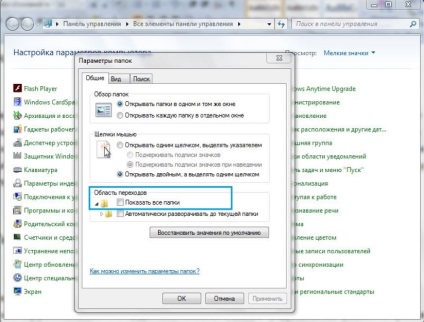
Metoda 3: Manager de fișiere
Probabil, unii oameni primele două căi din cauza diferitelor motive pentru care nu vor părea atât de convenabile sau eficiente. Ei bine, pentru ei există și o soluție mai "radicală" a problemei - utilizarea unui manager de fișiere, dar cel puțin același Commander Total.
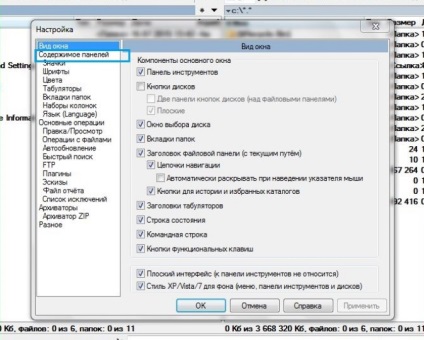
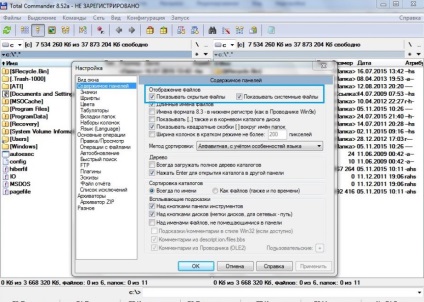
De fapt, asta e tot. Nu uitați să salvați setările Total Commander. Apropo, acest program este instrumentul ideal pentru cei care se ocupă adesea de mass-media externe, în general, și mai ales de străini. Cine știe ce altceva "poartă" aceeași "unitate flash"? Și aici puteți vedea totul, ca și în palma voastră.
Se pare că cei care au reușit încă să termine citirea articolului, acum nu văd punctul de panică sau isterie în căutarea ascunsului - pot găsi cu ușurință orice fișiere sau dosare ascunse pe discurile propriului computer. Și într-adevăr, care dintre cele trei moduri în care puteți face acest lucru este mai convenabil, nu mai este importantă.
Citiți și:
- Nu aplicați actualizarea la Windows 7 (KB2998527), ce ar trebui să fac? Nu cu mult timp în urmă în țara noastră, legislația a fost schimbată din nou și sa făcut o modificare a Legii federale "Cu privire la calculul timpului", c.
- Credential Manager în Windows Cred că nu este un secret pentru nimeni că, atunci când lucrează cu sistemul de operare Windows de generații diferite, din când în când apar.
- Semnul de exclamare de pe pictograma conexiunii la rețea din tava Windows Nu am nici o îndoială că mulți dintre voi ați văzut un semn de exclamare în pictograma conexiunii la rețea. Această imagine poate fi observată pe computere.
- Ecranul negru când porniți Windows și cum să scăpați de el Uneori se întâmplă că atunci când data viitoare când porniți / reporniți Windows 10, utilizatorul întâlnește un ecran negru în locul spațiului obișnuit. Indicele.
- Sistem de operare Windows Embedded Compact 7 Credeți că cunoașteți toate versiunile de Windows 7? Da, există versiuni corporative și maxime, dar cum rămâne cu astfel de exotici?